Dieser iPhone-Trick sorgt für klare Formen!
46.371 Aufrufe • Lesezeit: 3 Minuten
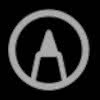 Obwohl wir als leidenschaftliche Tipp-Geber in Sachen iPhone-Tricks immer bestens informiert sind, kennen auch wir nicht jede einzelne Funktion, die das Apple-Smartphone bereithält. Nicht schlecht gestaunt haben wir, als wir von der gut versteckten Möglichkeit erfahren haben, mithilfe der intelligenten Formerkennung exakte Kreise, Quadrate, etc. am iPhone zeichnen zu können.
Obwohl wir als leidenschaftliche Tipp-Geber in Sachen iPhone-Tricks immer bestens informiert sind, kennen auch wir nicht jede einzelne Funktion, die das Apple-Smartphone bereithält. Nicht schlecht gestaunt haben wir, als wir von der gut versteckten Möglichkeit erfahren haben, mithilfe der intelligenten Formerkennung exakte Kreise, Quadrate, etc. am iPhone zeichnen zu können.
Läuft rund: Smarte Markierungsfunktion macht Skizzen schön
Schief, asymmetrisch, unbrauchbar: Wer schon einmal versucht hat, beim Skizzieren am iPhone ein paar Formen zu zeichnen, weiß, dass die Ergebnisse meist stark davon abweichen, was man sich so im Kopf ausmalt. Damit z. B. ein Kreis auch wie Kreis aussieht und nicht wie ein Ei, hat Apple eine intelligente Formerkennung in die bekannte Markierungsfunktion integriert, die auch wir bis dato noch nicht auf dem Schirm hatten. Und so geht’s:
Mal angenommen ihr macht einen Screenshot auf eurem iPhone und wollt diesen weiter bearbeiten. Dann könnt ihr das Bildschirmfoto wie gewohnt antippen und das Markierungs-Tool (Stift-Icon) wählen, um z. B. Text, Linien oder Elemente hinzuzufügen. Was viele nicht wissen: Wenn ihr eine geometrische Figur zeichnet – z. B. einen Kreis, ein Quadrat, ein Dreieck – erkennt das System dies und verwandelt eure Kritzelei in eine sauber gezeichnete Form.

Alles, was ihr dafür tun müsst, ist die Figur in einem Schwung zu zeichnen – ohne den Finger währenddessen vom Display zu nehmen – und am Endpunkt kurz auf dem Screen liegen zu lassen. Wie das Ganze in der Praxis aussieht, zeigt der Smartphone-Enthusiast und TikToker ramalmedia (via GIGA) in einem kurzen Clip.
@ramalmedia 📱 Make your iPhone screenshot scribbles WAY neater with this sinple trick! 💡 #fyp #tech #apple #iphone #ios #ios16 #ioslifehack ♬ Spongebob – Instrumental – Common Cents
Also: Wer oft und gerne auf das Markierungs-Tool am iPhone zurückgreift – z. B. um Skizzen anzufertigen oder Screenshots zu bearbeiten – wird sicherlich gefallen an diesem praktischen Trick finden. Das klappt sowohl mit Quadraten, Rechtecken, Dreiecken und Pfeilen also auch mit Sternen und Ellipsen. Den Kniff könnt ihr übrigens überall dort nutzen, wo auch die iOS-Markierungswerkzeuge verfügbar sind, sprich im Bearbeitungsmodus von Fotos und Screenshots oder auch in der Notizen- und Mail-App.